电脑怎么设置不待机不黑屏 如何设置显示器待机后不自动黑屏
更新时间:2024-08-07 13:51:36作者:yang
为了让电脑在使用过程中不自动待机或黑屏,我们可以通过调整显示器的设置来实现,我们可以进入电脑的控制面板,找到电源选项并点击进入。在这里我们可以调整显示器的待机时间,将其设置为永不待机或延长时间,从而避免显示器在长时间不使用时自动黑屏。这样不仅可以节省电脑的能源消耗,也可以提升用户体验。希望以上方法能帮助您解决电脑自动待机或黑屏的问题。
具体方法:
1.首先,我们打开电脑的开始菜单,在电脑的左下角,这个大家应该都会吧!在打开的开始菜单界面,我们找到控制面板选项,如图:

2.打开控制面板后,会弹出控制面板的设置窗口。大多数控制面板窗口默认是整体分类的选项,这个时候我们选择右上角的查看方式,点开选择大图标或小图标。如图:
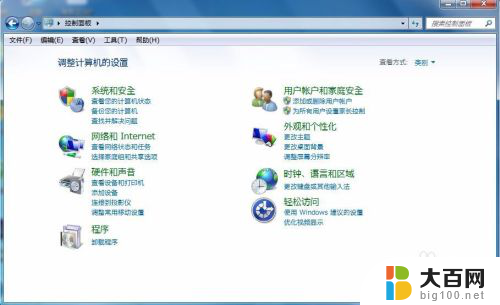
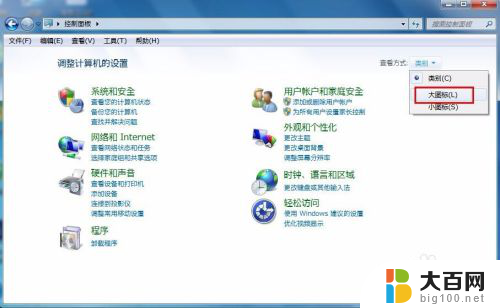
3.这里我们选择了大图标,选择大图标之后,整个窗口的界面就变了,在众多的图标中我们找到电源选项这个图标,然后双击打开。如图:
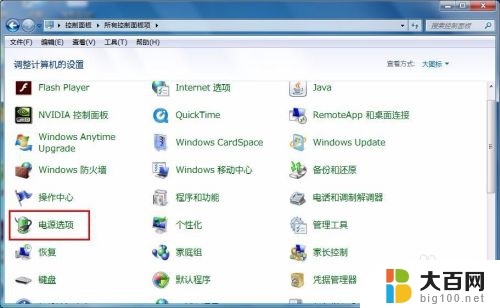
4.打开之后显示的窗口界面就是电源选项的一些设置内容,可以看到有节能有平衡的计划。这个可以不用管,我们选择左侧的“选择关闭显示器的时间”选项。如图:
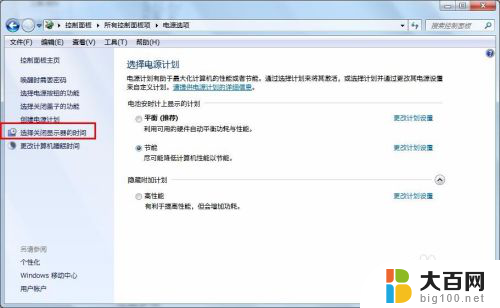
5.这里就是设置显示器的关闭时间和睡眠时间,我们看到从1分钟到5个小时都可以设置,这里我们选择从不,其他的选项同样设置为从不。如图:
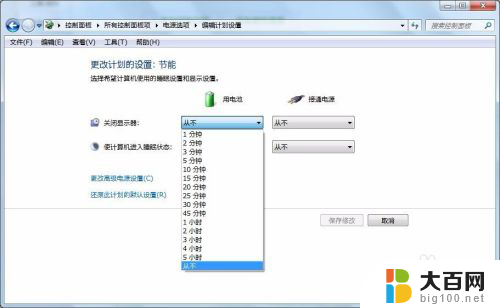
6.全部设置为从不之后,一定要记得选择下边的保存更改选项。要不就白操作了,这样我们在使用电脑的时候,就算不操作,让它在那待机也不会黑屏了。
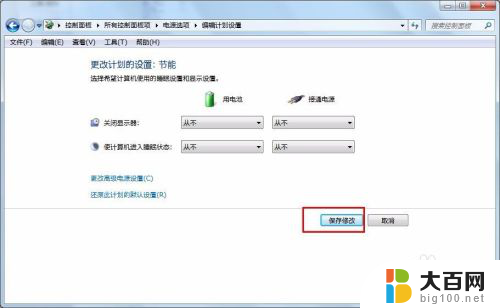
以上就是关于电脑不待机不黑屏设置的全部内容,如果你也遇到类似问题,可以按照小编提供的方法来解决。
电脑怎么设置不待机不黑屏 如何设置显示器待机后不自动黑屏相关教程
- 怎样设置电脑不黑屏待机 电脑黑屏怎么解决
- 怎样让电脑黑屏待机 电脑黑屏待机怎么设置
- 怎么让电脑不待机 电脑如何设置不自动待机
- 如何设置电脑屏幕不黑 电脑怎么设置不自动黑屏
- 电脑桌面设置待机时间 电脑屏幕长时间不操作自动待机怎么设置
- 待机屏幕显示时间怎么设置 如何设置电脑屏幕待机时间
- 怎么设置电脑不用时自动黑屏 电脑自动黑屏时间设置方法
- 电脑开机显示器黑屏键盘灯不亮 电脑开机黑屏鼠标键盘不亮无法启动
- 电脑屏幕不用时怎样设置黑屏 电脑不用时如何设置黑屏
- 怎么让电脑不关机黑屏 怎么让电脑显示器变黑而不让电脑关机
- 苹果进windows系统 Mac 双系统如何使用 Option 键切换
- win开机不显示桌面 电脑开机后黑屏无法显示桌面解决方法
- windows nginx自动启动 Windows环境下Nginx开机自启动实现方法
- winds自动更新关闭 笔记本电脑关闭自动更新方法
- 怎样把windows更新关闭 笔记本电脑如何关闭自动更新
- windows怎么把软件删干净 如何在笔记本上彻底删除软件
电脑教程推荐